
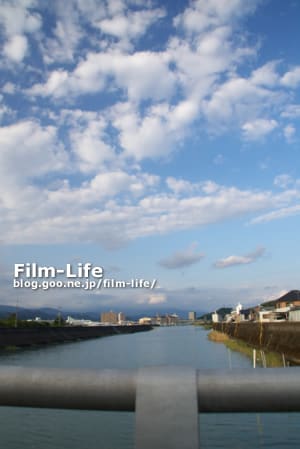
走る車の窓から空を見た。
今日も吸い込まれるようないい天気だ。
最近は心地いい風も吹く。

 【笑顔no続き】終わりではなく始まりです。
18年前
【笑顔no続き】終わりではなく始まりです。
18年前
 【サナギのように包まって】本日誕生。
18年前
【サナギのように包まって】本日誕生。
18年前
 【瓦礫に佇み思う】破壊はしないが創造へ・・・
18年前
【瓦礫に佇み思う】破壊はしないが創造へ・・・
18年前
 【マクロ芽】光が差し込みはじめて・・・
18年前
【マクロ芽】光が差し込みはじめて・・・
18年前
 【穴の空いた黄色い葉っぱ】傷は増えてく・・・
18年前
【穴の空いた黄色い葉っぱ】傷は増えてく・・・
18年前
 【穴の空いた黄色い葉っぱ】傷は増えてく・・・
18年前
【穴の空いた黄色い葉っぱ】傷は増えてく・・・
18年前
 【GREEN-LEAF】朝起きたら「おはよう」
18年前
【GREEN-LEAF】朝起きたら「おはよう」
18年前
 【GREEN-LEAF】朝起きたら「おはよう」
18年前
【GREEN-LEAF】朝起きたら「おはよう」
18年前
 【赤と黄色】情熱と嫉妬
18年前
【赤と黄色】情熱と嫉妬
18年前
 【赤と黄色】情熱と嫉妬
18年前
【赤と黄色】情熱と嫉妬
18年前
いきなりで悪いのですが、1つのブログに2・3枚の写真を載せることは、どうするのでしょうか??
説明が難しいのならあきらめるので・・・
もしよければ、教えてください。
1.まず「編集メニュー」の「画像フォルダ」を開きます。
2.アップ済の画像をクリックして記事に投稿する画像を表示させます。
※この時、1つの記事に投稿したい画像を全部クリックして別ウィンドウに表示させておきます。(投稿したい画像分、別ウィンドウが開いている状態になります。)
※「この画像を使用」ボタンは使わず「画像(小)」をクリックします。
3.表示された画像の「アドレス(http://ではじまって.jpgで終わってる部分)」をコピーします。
4.編集画面 > 新規記事 を開きます。
5.記事記入欄にカーソルを置いて、右上の「IMG」ボタンを押します。
6.「画像のURLを入力・・・」の所に、さっきコピーした画像のアドレスを貼り付けます。
7.「リンク先のURLを・・・」の所は、とりあえず削除なり何もしないでも構いません。「OK」押します。
8.そしたら記事内に半角英数で何やら文字が書き込まれてると思います。
※訳あって全角表示ですが、実際は半角文字で表示されてます。
<a href=”http://”><img src=”http://”></a>
9.ここで<img src=”http://”>の部分を残してサイドの<a href=”http://”>と</a>の部分は削除します。
これでとりあえず画像が貼り付けられるはずです。
あとはこの作業を繰り返すか、この部分をコピーして、””で囲まれたhttp:部分のアドレスを別の画像アドレスに変更すればイケます。
と、、いうようなことなんですが、わかりづらいですよね~。(^。^;)
※一応、名前のタイトル横にある僕の名前をクリックしてもらえば、gooのヘルプが見えると思いますんで参考にしてみて下さい。。
おかげでなんとかこの馬鹿にもわかりました。どうもです^^
でも、いまテスト勉強しなきゃいけないんで、パソコン禁止令出されてしまって・・・
たぶん、次来るときは20日(期末テストの日)以降になると思います。
ちなみに、明日はバドミントン新人戦だし、なーんか忙しい日々なんですよねぇ。
まぁ、それなりにがんばってみます^^
パソコン禁止令ですか。あらま^^;
ブログの方も覗きにいったら記事が無くなっちゃってましたねぇ。
なんでしょ?夜逃げ?いや、テスト逃げ?
モヌケノカラですねぇ。笑
なんにせよ、テスト頑張って下さい。\(^o^)/
あと今日はバドミントンの新人戦なんですね?
打ちまくれ~♪応援してます。。!(^^)!
こんな青空が現れたら
ほんとどこかへ行きたくなってしまいます。
秋はお出かけにはピッタリな季節ですね♪
空が僕らを呼んでいる!
・・・という訳でもないんですが、惹かれますよ~♪
夏の勢いある空とは違い、秋の空の表情もいいですよね。控えめな感じというか・・・
さわ~って感じ?どうかな?(^。^;)